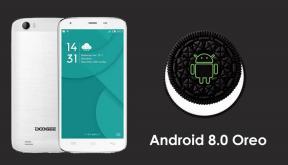Шта ако видео позиви не раде на Поцо Кс2: Како поправити?
Водич за решавање проблема / / August 05, 2021
Током последњих неколико година видео позиви постали су једна од најчешће коришћених карактеристика паметних телефона. Готово сваки произвођач паметних телефона, ако не и сви, интегрисао је видео позиве у главну апликацију за бирање бројева, али због ограничења оператера то није увек могуће. Дакле, ако сте и ви суочени са проблемом са својим Поцо Кс2, морате следити овај чланак да бисте се решили проблема када видео позиви не раде на Поцо Кс2.
Видео позиви су оно што углавном користим за комуникацију са пријатељима који живе на другој страни екосистема. Иако делује прилично добро већину времена, понекад се погоди неравном вожњом. Дакле, ако не можете да користите видео позиве на свом Поцо Кс2 или вам се често чини да се искључују, ови савети могу бити прикладни за решавање проблема. До тога је можда дошло због проблема са везом, грешке у апликацији, софтверске грешке или мрежног проблема. Да бисте идентификовали разлог свог проблема, постоји низ корака за решавање проблема које морате следити. Погледајте овај водич да бисте знали шта морате учинити да бисте се решили овог проблема.

Преглед садржаја
-
1 Исправљено, видео позиви не раде на Поцо Кс2
- 1.1 Проверите да ли гласовно позивање функционише
- 1.2 Проверите јачину сигнала
- 1.3 Једноставно поновно покретање или присилно поновно покретање
- 1.4 Решавање проблема са апликацијом Телефон
- 1.5 Ажурирајте апликацију
- 1.6 Укључите и искључите режим рада у авиону
- 1.7 Верификујте роминг
- 1.8 Промените мрежни режим
- 1.9 Ресетујте мрежна подешавања
- 1.10 Обришите кеш из режима опоравка
- 1.11 Решите проблеме са апликацијама у сигурном режиму
- 1.12 Враћање на фабричка подешавања
- 1.13 Обратите се свом мобилном оператеру
- 2 Закључак
Исправљено, видео позиви не раде на Поцо Кс2
Проверите да ли гласовно позивање функционише
Неки оператери могу имати проблема са 4Г ЛТЕ-ом, што такође може утицати на друге мрежне услуге. Покушајте да проверите да ли је слање СМС-ова или гласовно позивање испрекидано или има случајних проблема. Ако имају проблема чак и ако постоје одличне сигналне траке, можда постоји проблем са вашом мрежом. За помоћ морате контактирати свог мрежног оператора.
Проверите јачину сигнала
У многим мрежним проблемима криви су лоши или слаби сигнали. Ако ваш Поцо Кс2 у последње време све време не приказује услугу, обавезно проверите како се сигналне траке приказују на вашем уређају. Све што је ниже од 3 траке није добро и може указивати на мрежни проблем.
Ако сте унутар зграде, покушајте да изађете и видите да ли ће нестати ниједна услуга. Ако путујете аутомобилом, можда пролазите кроз мртво место. Оно што желите да урадите је да померите познато добро покривено подручје. Ако не остане ниједна услуга, можда постоји проблем са вашим Поцо Кс2. Наставите са решавањем проблема пратећи кораке у наставку.
Једноставно поновно покретање или присилно поновно покретање
Па, мислим да већ знате како да поново покренете телефон. Дакле, само поново покрените уређај и погледајте да ли решава проблем или не. Поновно покретање уређаја је увек коначно решење за било који проблем. Не само Поцо, већ се ово односи на сваки електронски уређај. Говорио сам мами да поново покрене свој уређај ако се суочи са било којим проблемом са својим паметним телефоном.
Па, ако и даље морате да знате како да га поново покренете, ево га: Притисните дугме за напајање на телефону. На екрану додирните Рестарт.
Други начин поновног покретања је следећи:
- Прво притисните и држите дугме за утишавање звука и не пуштајте.
- Притисните и држите тастер за напајање док држите притиснуто дугме за утишавање звука.
- Држите притиснута оба тастера 15 секунди или више.
Ако ово не успе, пређите на следећи метод. Редовно поновно покретање уређаја најмање једном недељно може бити корисно.
Решавање проблема са апликацијом Телефон
Ако се чини да мобилни подаци прекидају везу само када користите одређену апликацију, можда вам је при руци проблем са апликацијом. Покушајте да решите проблем са апликацијом да бисте видели шта се дешава.
Затворите апликацију помоћу тастера Недавне апликације
- На екрану додирните софтверски тастер Недавне апликације (онај са три вертикалне линије лево од дугмета Почетна).
- Када се прикаже екран Недавне апликације, превуците прстом улево или удесно да бисте потражили апликацију. Требало би да је овде ако сте раније успели да га покренете.
- Затим превуците прстом нагоре по апликацији да бисте је затворили. Ово би требало на силу да га затвори. Ако га нема, једноставно додирните Затвори све да бисте такође поново покренули све апликације.
Затворите апликацију помоћу менија Информације о апликацији
- Отворите „Подешавања“ у менију Куицк Нав или у покретачу.
- Померите се надоле и додирните „Апликације“.
- Сада додирните „Управљање апликацијама“
- Додирните икону Још подешавања (икона са три тачке, горе десно).
- Додирните „Прикажи све апликације“.
- Пронађите и додирните апликацију.
- Додирните Присилно заустави.
Обриши кеш апликације
Ако горње методе нису помогле, следите то тако што ћете очистити кеш меморију апликација. Ево како се то ради:
- Отворите „Подешавања“ у менију Куицк Нав или у покретачу.
- Померите се надоле и додирните „Апликације“.
- Сада додирните „Управљање апликацијама“
- Ако тражите систем или подразумевану апликацију, додирните Још подешавања у горњем десном углу (икона са три тачке).
- Додирните „Прикажи све апликације“.
- Пронађите и додирните одговарајућу апликацију.
- Појавиће се искачући прозор са две опције.
- Додирните дугме „Обриши кеш“.
- Поново покрените уређај и проверите да ли постоји проблем.
Обриши податке о апликацији
Брисањем података апликације вратиће се у фабричко стање.
- Отворите „Подешавања“ у менију Куицк Нав или у покретачу.
- Померите се надоле и додирните „Апликације“.
- Сада додирните „Управљање апликацијама“
- Ако тражите систем или подразумевану апликацију, додирните Још подешавања у горњем десном углу (икона са три тачке).
- Додирните „Прикажи све апликације“.
- Пронађите и додирните одговарајућу апликацију.
- Појавиће се искачући прозор са две опције.
- Додирните дугме „Обриши све податке“.
- Поново покрените уређај и проверите да ли постоји проблем.
Ажурирајте апликацију
Да бисте ажурирали било коју апликацију, следите упутства у наставку:
- Отворите Плаи Сторе из фиоке апликација.
- Додирните опцију са три линије која се налази на левој страни траке за претрагу.
- Сада додирните Моје апликације и игре.
- Сада ћете видети листу апликација доступних за било које ажурирање.
- Додирните дугме за ажурирање које се налази на десној страни ознаке апликација.
Укључите и искључите режим рада у авиону
Мрежне услуге су блокиране ако је омогућен режим у авиону. Покушајте да проверите да ли је ова функција грешком омогућена. Да то уради:
- На било ком екрану повуците траку са обавештењима помоћу два прста.
- Пронађите Аирплане Моде и додирните га.
- Укључите и искључите режим рада у авиону.
Верификујте роминг
Ако сте недавно били у иностранству или нисте покривени матичном мрежом, подешавање роминга и даље мора бити укључено. Обавезно га онемогућите како би се уређај нормално повезао на мрежу.
- Отворите „Подешавања“ у менију Куицк Нав или у покретачу.
- Сада додирните „СИМ картице и мобилне мреже“.
- Померите се надоле и потражите „Пренос података у ромингу“ који ће се наћи у одељку Подешавања.
- Додирните га да бисте отворили подешавања роминга.
- Сада, окрените клизач према левом искључите Национални роминг.
Промените мрежни режим
Понекад се променом мрежног режима уређаја са, рецимо, 4Г ЛТЕ на 3Г, могу решити мрежни проблеми. Ако од овог тренутка нисте покушали ово да урадите, ево следећих корака:
- Отворите „Подешавања“ у менију Куицк Нав или у покретачу.
- Сада додирните „СИМ картице и мобилне мреже“.
- Сада додирните назив мреже чији желите да промените режим мреже.
- Сада ћете видети ознаку „Преферред типе нетворк“ (Преферирани тип мреже) у одељку „Мобиле Нетворк“.
- Додирните га.
- Сада одаберите жељени мрежни режим као 2Г или 3Г.
- Поново покрените уређај и поновите кораке 1-3.
- Додирните 4Г или ЛТЕ или аутоматско повезивање да бисте се вратили на првобитну конфигурацију.
Ресетујте мрежна подешавања
- Отворите „Подешавања“ у менију Куицк Нав или у покретачу.
- Након отварања Подешавања потражите „Повезивање и дељење“ и отворите га.
- Након отварања везе и дељења, померите се надоле и додирните „Ресетуј Ви-Фи, мобилни уређај и Блуетоотх“.
- Сада додирните „Ресетуј поставке“ које се налази у средишњем дну екрана.
- Сада ће затражити лозинку за закључани екран, потврдите је.
- Сада ће се појавити искачући прозор са питањем о последњем времену.
- На крају, додирните дугме Ок.
- Додирните и спремни сте за полазак.
Обришите кеш из режима опоравка
У случају да не знате шта је опоравак, прво што покрене боотлоадер је опоравак. Режим опоравка односи се на посебну партицију за покретање која садржи инсталирану апликацију за опоравак. Можете и да решите неке проблеме са телефоном. Следите кораке за брисање кеш меморије из режима опоравка:
- Искључите телефон.
- Сада Притисните и држите истовремено истовремено тастер за појачавање звука + тастер за укључивање / искључивање на вашем Поцо уређају
- Једном када видите логотип Поцо, можете отпустити дугме.
- Телефон је сада покренут у режиму опоравка
- Користите тастере за јачину звука за навигацију до опције Випе цацхе партитион
- Да бисте потврдили, можете користити дугме за напајање.
- Поново покрените телефон
Решите проблеме са апликацијама у сигурном режиму
У случају да не знате шта је безбедан режим, у безбедном режиму систем привремено онемогућава све независне апликације које сте инсталирали на уређају. На тај начин можемо да утврдимо у којој апликацији се јавља проблем. Следите доњи корак да бисте укључили безбедни режим:
- Уређај мора бити укључен.
- Притисните дугме за напајање на телефону.
- Када се напајање искључи, поново покрените, режим рада у авиону, режим Ви-Фи итд. мени ће се приказати, отпустите дугме за напајање.
- Сада дуго притисните реч ИСКЉУЧЕНО на екрану.
- Притискајте ову реч док се на телефону не прикаже порука Андроид Сафе Моде.
- Изаберите за поновно покретање система Андроид Сафе Моде.
- Када завршите, на вашем паметном телефону ће се приказати наменски водени жиг у безбедном режиму
- Посматрајте телефон и проверите да ли постоји проблем.
Након откривања апликација које стварају проблем, следите кораке у наставку да бисте га деинсталирали (ако је потребно):
- Отворите „Подешавања“ у менију Куицк Нав или у покретачу.
- Померите се надоле и додирните „Апликације“.
- Сада додирните „Управљање апликацијама“
- Ако тражите систем или подразумевану апликацију, додирните Још подешавања у горњем десном углу (икона са три тачке).
- Додирните „Прикажи све апликације“.
- Пронађите и додирните одговарајућу апликацију.
- Додирните Деинсталирај.
- Додирните ОК да бисте потврдили.
Враћање на фабричка подешавања
Изјава о одрицању одговорности
Враћање на фабричка подешавања избрисаће све, па желите да будете сигурни да сте креирали копију података као што су фотографије, видео снимци, документи, текстови итд. испред времена.
Из менија Подешавања:
- Отворите „Подешавања“ у менију Куицк Нав или у покретачу.
- Померите се надоле и додирните „Мој уређај“.
- Сада се поново померите надоле и додирните „Резервна копија и ресетовање“.
- Сада се коначно померите до краја и тапните на ‘Ерасе алл дата (Фацтори Ресет)’.
- Сада додирните дугме „Избриши све податке“ које се налази у средишњем дну екрана.
- Сада ће затражити лозинку за закључани екран, потврдите је.
- Поново ће вас питати лозинку за ваш Ми налог.
- Унесите лозинку и додирните дугме Ок.
Од опоравка:
- Искључите уређај
- Притисните и држите тастер за појачавање звука + тастер за напајање
- Отпустите тастер за напајање када се појави логотип ПОЦО, али и даље притисните тастер за појачавање звука
- Отпустите тастер за појачавање звука када се појави Ми-Рецовери
- Користите тастере за јачину звука за одабир и тастер за укључивање / искључивање за потврду
- Изаберите Випе Дата и притисните тастер за напајање да бисте потврдили
- Изаберите брисање свих података и притисните тастер за напајање да бисте потврдили
- Изаберите Потврди притисните тастер за напајање да бисте потврдили
- Изаберите „повратак у главни мени“ притиском на тастер за напајање
- Изаберите Поново покрени и притисните тастер за напајање да бисте потврдили
- Изаберите Поново покрени систем и притисните тастер за напајање да бисте потврдили.
Обратите се свом мобилном оператеру
Ако видео позив и даље не функционише након враћања фабричких подешавања на Поцо, то значи да је узрок изван вашег уређаја. У овом случају ће вам требати помоћ мрежног оператора да бисте утврдили шта није у реду. Нису сви мрежни проблеми узроковани грешком или грешком уређаја, па је у овом тренутку добро размислити и о провери могућих фактора рачуна или мреже. Ниједну грешку у услузи не може да изазове проблем вашег мрежног оператора, тако да уопште нећете моћи да је отклоните. Разговарајте са својим оператором и пустите их да провере проблем ако се ништа не реши након ресетовања на фабричка подешавања.
Закључак
То је било то, ово је био најлакши начин да се поправи када видео позиви не раде на Поцо Кс2. Пажљиво их пратите да бисте искористили предности функције вашег Поцо Кс2. Да ли се суочавате са било каквим проблемима и проблемима са својим Поцо Кс2? Тада нема разлога за бригу, имамо чланак посвећен издањима и водичима Поцо Кс2. Овде је Поцо Кс2 Водич за решавање проблема. Иако су ретки, неки случајеви проблема на Поцо уређајима могу имати лош хардвер као порекло. Ако ресетовање на фабричке поставке неће помоћи у решавању проблема, посетите локалну продавницу Ми Сторе или Услужни центар тако да квалификовани техничар може да испита хардвер. Ако је потребно, могу га послати на поправак или замену.
Да ли поседујете Поцо уређај или неки други Андроид уређај и требају вам ове врсте једноставних водича? Онда останите у току Андроид савети и трикови ГетДроидТипс-а колумни јер ускоро стижу многи једноставни водичи за Поцо.
Ако имате било каква питања у вези с тим, одељак са коментарима вам је увек доступан.
Поцо Кс2 Водич за решавање проблема
- Шта ако се Поцо Кс2 замрзне након ажурирања софтвера? Како поправити?
- Гоогле Цхроме зауставио грешку на мом Поцо Кс2: Како исправити проблем на Поцо Кс2?
- Како поправити насумична поновна покретања или искључења на Поцо Кс2
- Како поправити ако је ИМС услуга заустављена на Поцо Кс2?
- 4Г ЛТЕ не ради на мом Поцо Кс2. Како решити проблем без сигнала?
- Како решити проблем видео заостајања или баферисања на Поцо Кс2
- Екран ми се оштетио или екран пукао: Како поправити Поцо Кс2?
Здраво, ја сам Схекхар Ваидиа, блогер, ученик који учи о ЦС-у и програмирању.